Sur le papier, un téléphone intelligent va battre un téléphone ordinaire dans tous les domaines, à l’exception d’une batterie. Au moins, vous pouvez améliorer la tenue de votre Samsung Galaxy S3 et prolonger votre temps de divertissement avec votre nouveau mobile chéri.
Ce grand écran lumineux et impressionnant et ce processeur costaud donneront à votre gadget musclé une respiration sifflante comme un haltérophile exécutant le steeple en un rien de temps. Si vous jouez à des jeux, regardez des vidéos en streaming ou manipulez des applications lors de vos trajets quotidiens, ne soyez pas surpris de voir bientôt le voyant décourageant de l'indicateur de batterie clignoter en rouge.
Lorsque vous exécutez autant de processus à la fois, vous devez drainer le courant assez rapidement. Suivez donc ces étapes simples pour obtenir plus de jus de votre S3.
1. Utilisez l'option 'Économie d'énergie'

Le Galaxy S3 est livré avec une option «Économie d’énergie» intégrée, qui est le premier port d’appel logique, car elle est désactivée par défaut lors de la première utilisation du téléphone. Lorsqu'il est activé, il limite la vitesse maximale du processeur, réduit la puissance de l'écran et modifie les couleurs d'arrière-plan dans toutes les applications du système afin d'économiser le plus d'énergie possible.
Pour activer l’économie d’énergie, il vous suffit d’aller dans Paramètres et de basculer le commutateur «Économie d’énergie».
2. Modifiez le profil de couleur de votre écran

Sur certains types d'écrans, tels que l'écran AMOLED du Galaxy S3, certains profils de couleurs consomment moins d'énergie que d'autres. Par exemple, le noir consomme moins d'énergie que le blanc. Donc, si vous avez un fond noir, votre téléphone devrait conserver la batterie un peu mieux.
La fonctionnalité la plus proche du Galaxy S3 par rapport à un éditeur de profil de couleur est l’option «Mode d’écran» dans les paramètres. Vous pouvez y accéder en accédant à Paramètres> Affichage> Mode écran. Cela vous permettra de choisir parmi quatre profils différents.
Il existe quelques applications tierces disponibles qui vous donneront d'autres options de personnalisation, mais certaines nécessitent un accès root. Une application de bureau populaire appelée f.lux se rendra bientôt sur Android également, alors gardez un œil sur cela.
3. Ajustez la luminosité de votre écran

Le réglage de luminosité par défaut sur les téléphones peut sembler intéressant, mais c’est un gros problème de batterie si vous consultez constamment Facebook et Twitter tout au long de la journée.
Si vous êtes à l'intérieur, vous n'avez probablement pas besoin que la luminosité soit réglée trop haut. Vous pouvez facilement le changer en allant dans Paramètres> Affichage> Luminosité et en ajustant le curseur jusqu'à ce qu'il soit réglé sur un niveau acceptable.
En ce qui concerne la durée de vie de la batterie, une luminosité faible est préférable, mais vous voudrez peut-être tirer parti de l’option 'Luminosité automatique' pour que votre Galaxy S3 devienne automatiquement plus lumineux lorsque vous êtes au soleil.
4. Modifier les paramètres de temporisation de l'écran

Samsung a inclus de nombreuses fonctionnalités intelligentes dans le Galaxy S3, telles que la possibilité de savoir si vous regardez directement le téléphone et de régler l’affichage si nécessaire. Mais si cette fonctionnalité est désactivée, vous voudrez vérifier les paramètres de délai d’affichage de votre écran.
Vous pouvez trouver l'option de délai d'affichage en accédant à Paramètres> Affichage> Délai d'expiration à l'écran et en ajustant les paramètres de manière à ce que l'écran s'éteigne automatiquement une fois que vous avez été inactif pendant un certain temps.
Encore une fois, les valeurs basses prolongent la durée de vie de la batterie, car votre téléphone économisera de l'énergie en éteignant l'écran lorsqu'il n'est pas utilisé.
5. Désactivez les radios que vous n'utilisez pas

Lorsque des radios telles que Wi-Fi et Bluetooth sont activées, elles recherchent en permanence des périphériques et se rendent disponibles même si vous ne les utilisez pas actuellement.
Pour éteindre ces radios, il suffit d’abaisser la barre de notification et de basculer les bascules en haut de l’écran. Alternativement, vous pouvez aller dans Paramètres et les activer et les désactiver ici à la place.










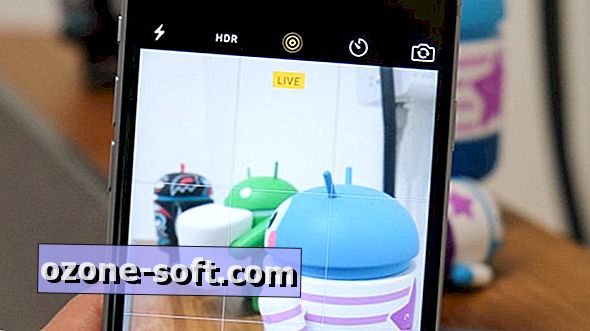


Laissez Vos Commentaires